- Mwandishi Abigail Brown [email protected].
- Public 2024-01-07 19:07.
- Mwisho uliobadilishwa 2025-01-24 12:26.
Unachotakiwa Kujua
- Bonyeza Shinda+ X > Mipangilio > Simu> Nenda kwenye mwisho wa Pamoja. mipangilio . Washa Shiriki kwenye vifaa vyote , bofya mshale wa nyuma , weka nambari, bofya Tuma..
- Kwenye Android yako, gusa kiungo kutoka MS, gusa Sakinisha > Fungua > Anza, na kisha ufuate mawaidha ya kusanidi Kizindua cha Microsoft.
- Weka Kubinafsisha Kizindua cha MS kwenye Android yako ukitumia mandhari, mandhari na aikoni za mtindo wa Windows 10, na ubadilishe mtambo chaguomsingi wa utafutaji.
Makala haya yanafafanua jinsi ya kuunganisha kifaa chako cha Android kwenye Windows 10 na usakinishe Microsoft Launcher ili kufurahia programu unazopenda za Microsoft.
Jinsi ya Kuunganisha Windows 10 kwa Simu ya Android
Microsoft Launcher ni programu bora ya skrini ya nyumbani inayokuwezesha kubadilisha kati ya kompyuta yako na kifaa cha mkononi kwa njia laini na bila mshono. Ili kuhakikisha kuwa unafaidika zaidi na Microsoft Launcher, ongeza simu yako ya Android kwenye kompyuta yako.
Ruka sehemu hii ikiwa unapanga kutumia Windows 10 kwenye kompyuta kibao ya Android, au ikiwa hutaki kutumia uwezo wa kupiga simu wa Microsoft Launcher.
-
Bonyeza ufunguo wa nembo ya Windows+X, kisha uchague Mipangilio kutoka kwenye menyu ya Quick Link.

Image -
Chagua Simu.

Image -
Chagua Nenda kwenye mipangilio ya utumiaji inayoshirikiwa.

Image Ikiwa huoni chaguo hili, nenda kwenye hatua ya 5.
-
Washa Shiriki kwenye vifaa vyote, kisha uchague kishale cha nyuma (karibu na Mipangilio).).

Image -
Chagua Ongeza simu.

Image -
Chagua msimbo wa nchi yako, weka nambari yako ya simu ya mkononi yenye tarakimu 10, kisha uchague Tuma.

Image - Wakati simu au kompyuta yako kibao imeunganishwa kwa usahihi, kifaa chako kinaorodheshwa chini ya Simu zilizounganishwa.
Akaunti halali ya Microsoft/Outlook na Android 4.2 au matoleo mapya zaidi zinahitajika ili kuendesha Microsoft Launcher kwenye kifaa cha Android. Pia inawezekana kutumia programu za Windows 10 kwenye iPhone na vifaa vingine vya iOS.
Jinsi ya Kusakinisha na Kuanzisha Microsoft Launcher kwa ajili ya Android
Kwa kuwa sasa kifaa chako cha Android kimeunganishwa kwenye kompyuta yako ya Windows 10, ni wakati wa kusakinisha Microsoft Launcher. Ukifuata hatua zilizo hapo juu, utapokea kiungo kutoka kwa Microsoft katika ujumbe wa maandishi.
Ili kusanidi Microsoft Launcher:
-
Zindua programu yako chaguomsingi ya kutuma ujumbe, fungua maandishi kutoka kwa Microsoft, kisha uguse kiungo cha usakinishaji cha Microsoft Launcher.
Ikiwa hutapokea kiungo, tafuta Microsoft Launcher katika Google Play Store.
- Gonga Sakinisha.
-
Gonga Fungua.

Image - Gonga Anza.
- Ingiza jina la mtumiaji la akaunti ya Microsoft unayotumia nayo Windows 10, kisha uguse Ingia ukitumia Microsoft.
-
Ingiza nenosiri la akaunti yako ya Microsoft, kisha uguse Ingia.

Image - Gonga Nimeelewa.
- Gonga Ruhusu kwa kila ruhusa. Ukikataa ufikiaji mahususi kwa sehemu za kifaa chako, kizindua kitapoteza utendakazi fulani.
-
Gonga Twende.

Image - Katika Chagua kisanduku cha mazungumzo cha programu ya Nyumbani, chagua Microsoft Launcher..
-
Gonga Washa beji za arifa.

Image - Sogeza chini na uguse kisanduku cha kuteua cha Microsoft Launcher.
-
Gonga Sawazisha sasa.

Image - Gonga Nimeelewa.
- Washa kigeuzi cha Microsoft Launcher ili kuwasha ufikiaji wa arifa.
-
Katika kisanduku kidadisi cha uthibitishaji, gusa Ruhusu.

Image - Sasa uko tayari kuanza kutumia programu za Windows 10 kwenye kifaa chako cha Android.
Weka Kubinafsisha Kizindua cha Microsoft kwenye Android
Microsoft Launcher inabinafsisha mwonekano na mwonekano wake kwa kutumia mandhari, aikoni na aikoni za mtindo wa Windows 10. Unaweza pia kubadilisha injini chaguo-msingi ya utafutaji kutoka Bing hadi Google, Yahoo, AOL, au Ask.com.
Unaweza kuombwa kuingia katika akaunti yako ya Microsoft tena unapofanya mabadiliko kwenye Microsoft Launcher.
Jinsi ya Kubadilisha Mandhari Yako Ukiwa na Microsoft Launcher
Ili kubadilisha mandharinyuma kwenye skrini yako ya kwanza ndani ya Microsoft Launcher kwenye kifaa chako cha Android:
-
Nenda kwenye skrini ya kwanza na uguse Mandhari. Mandhari mpya ya Bing huonyeshwa kila unapogonga Mandhari.

Image - Ili kuchagua mandhari mwenyewe, gusa Mipangilio ya Kizinduzi.
-
Gonga Kubinafsisha.

Image - Gonga Ukuta.
-
Gonga Chagua mandhari.

Image - Chagua mandhari moja au onyesho la slaidi la kila siku.
Jinsi ya Kuhariri Mandhari katika Kizindua cha Microsoft cha Android
Nenda kwa Mipangilio ya Kizinduzi > Kubinafsisha > Mandhari ili kuhariri kichwa, mandhari, uwazi, ukungu, na rangi za lafudhi kwa Kizinduzi cha Microsoft.
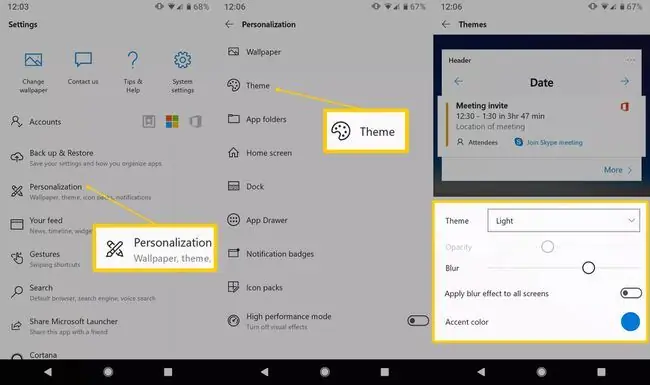
Jinsi ya Kubadilisha Injini Chaguomsingi ya Kutafuta katika Kizindua cha Microsoft
Nenda kwenye Mipangilio ya Kizinduzi > Tafuta > Injini ya utafutaji na uguse mojawapo ya zinazopatikana injini za utafutaji ili kuifanya iwe chaguomsingi.
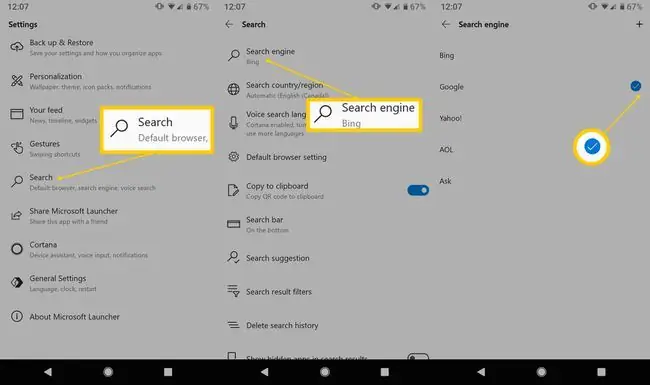
Jinsi ya Kuongeza Programu kwa Kizinduzi cha Microsoft na Kufikia Droo Yako ya Programu
Microsoft Launcher huweka programu zako za simu za mkononi za Microsoft zikiwa zimepangwa katika folda moja kwenye skrini ya kwanza.
Kudhibiti na kuongeza programu za Microsoft kwenye kifaa chako cha Android:
- Nenda kwenye skrini yako ya kwanza na uguse folda ya Microsoft.
-
Gonga programu unayotaka kusakinisha.

Image - Gonga Sakinisha.
-
Gonga Fungua na ufuate maagizo ya kuweka mipangilio kwenye skrini.

Image - Gonga aikoni ya dupu-mlalo duaradufu katika upau unaopenda (safu ya kwanza ya mikato) ili kufungua droo ya programu.
-
Gonga menu ya duaradufu mlalo katika kona ya juu kulia ili kupanua mipangilio ya droo ya programu.

Image - Dhibiti droo yako ya programu ukitumia chaguo za menyu zinazopatikana.
Jinsi ya Kuingia na kutoka kwa Akaunti Zako za Microsoft
Nenda kwenye Mipangilio ya Kizinduzi > Akaunti > Ingia auOndoka ili kuingia au kutoka kwenye akaunti yako ya Microsoft.
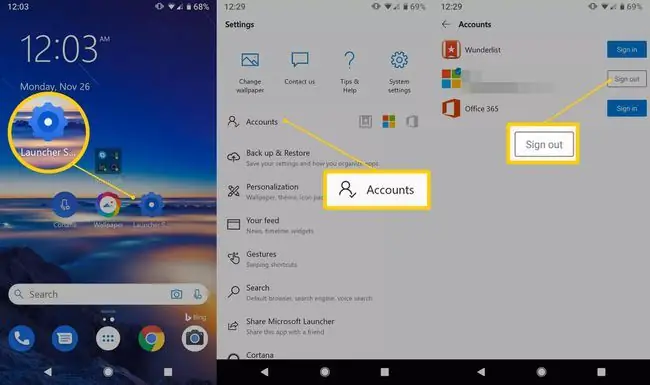
Jinsi ya Kufikia na Kubinafsisha Milisho Yako
Pia inawezekana kubinafsisha mipasho yako katika Microsoft Launcher:
- Telezesha kidole kulia kutoka skrini ya kwanza ili kuona mpasho wako.
- Gonga Mipangilio ya Kizinduzi.
- Gonga Mlisho wako.
- Gonga kugeuza karibu na Mlisho wako, kisha uguse Glance..
- Gonga kipengele cha kugeuza kilicho karibu na wijeti ili kuiwasha au kuizima, au gusa wijeti kwa chaguo zaidi.
- Unaweza kubinafsisha zaidi mipangilio ya programu mahususi. Kwa mfano, ili kubadilisha aina za habari unazoziona, rudi kwenye skrini ya Milisho yako, kisha uguse Habari.
-
Gonga Vivutio vya habari au soko la habari.

Image - Gonga geuza karibu na aina ya habari unayotaka kuwasha au kuzima.
Jinsi ya Kutumia 'Continue on PC'
Tumia chaguo la Endelea kwenye Kompyuta katika Microsoft Launcher ili kufungua kipindi chako cha sasa cha Windows kwenye kompyuta yako:
- Fungua kivinjari cha Microsoft Edge.
- Gonga aikoni ya Endelea kwenye Kompyuta (inaonekana kama simu iliyo na mshale wa kulia kuipitia) katikati ya chini ya skrini.
- Gonga jina la kompyuta yako linapotokea.
Ukurasa wa wavuti hufunguka katika kivinjari cha Edge kwenye Kompyuta yako ya Windows 10 iliyounganishwa. Ukigonga Endelea baadaye, utapokea arifa kwenye Kompyuta zako zilizounganishwa.
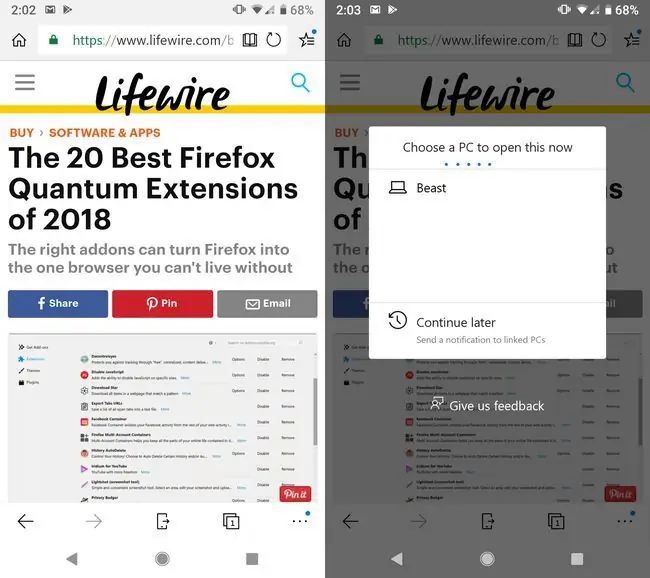
Jinsi ya Kutumia Msaidizi wa Cortana kwenye Kizindua cha Microsoft
Ili kutumia msaidizi pepe wa Microsoft, Cortana, kwenye Android ukitumia Microsoft Launcher:
- Nenda kwenye skrini yako ya kwanza na ugonge aikoni ya maikrofoni iliyo upande wa kulia wa kisanduku cha kutafutia.
- Gonga Ndiyo ili kuwasha usaidizi wa Cortana.
- Kagua Sheria na Masharti na Faragha, kisha uguse Kubali.
- Muulize Cortana kitu kwa sauti safi na inayosikika.
- Cortana anaonyesha matokeo ya uchunguzi au amri yako.






